Vaiheittainen opas OGG:n muuntamiseen MP3:ksi
Jos olet joskus työskennellyt äänitiedostojen kanssa, olet ehkä huomannut, että niitä on saatavilla useissa eri muodoissa. Vaikka MP3 on laajalti suosittu, OGG on toinen usein käytetty muoto, erityisesti korkealaatuisen äänen tallentamiseen. OGG ei kuitenkaan ole aina yhteensopiva kaikkien laitteiden ja alustojen kanssa, minkä vuoksi OGG-tiedostot on ehkä muunnettava MP3-muotoon helpon käytön ja jakamisen varmistamiseksi.
Tässä artikkelissa selitämme, miten muunna OGG MP3:ksi viiden työkalun avulla. Käytitpä sitten ammattimaisia ohjelmistoja, ilmaisia verkkomuuntimia tai avoimen lähdekoodin vaihtoehtoja, nämä vaiheittaiset menetelmät tekevät siitä helppoa.
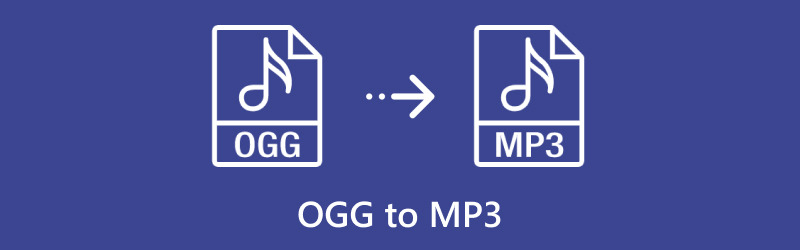
- OPAS LIST
- Osa 1. OGG vs. MP3: Mitä eroa niillä on?
- Osa 2. Muunna OGG MP3:ksi ArkThinker Video Converter Ultimate -ohjelmalla
- Osa 3. Muunna OGG MP3:ksi VLC Media Playerilla
- Osa 4. Muunna OGG MP3:ksi ArkThinker Free Online Audio Converterilla
- Osa 5. Muunna OGG MP3:ksi Audacityn avulla
- Osa 6. Muunna OGG MP3:ksi Convertion avulla
- Osa 7. Usein kysytyt kysymykset
Osa 1. OGG vs. MP3: Mitä eroa niillä on?
Mikä on OGG?
OGG on avoimen lähdekoodin ääniformaatti, joka tarjoaa korkealaatuista ääntä ja jota käytetään usein online-suoratoistoon. Tehokkuudestaan tunnettu OGG pakkaa äänidataa säilyttäen samalla erinomaisen laadun verrattuna joihinkin muihin formaatteihin, minkä vuoksi se on usein ensisijainen valinta suoratoistoalustoille ja musiikin harrastajille.
Mikä on MP3?
MP3 on yksi käytetyimmistä äänitiedostomuodoista. Se on erittäin yhteensopiva eri laitteiden ja alustojen kanssa, mikä tekee siitä täydellisen jokapäiväiseen käyttöön. MP3-tiedostot toimivat pakkaamalla ääntä ja poistamalla ääniä, joita emme kuule, mikä johtaa pienempiin tiedostokokoihin säilyttäen silti hyvän laadun.
Tarkista seuraavat tiedot MP3- ja OGG-tiedostojen eroista.
| OGG | MP3 | |
|---|---|---|
| Laatu | Korkea laatu, erityisesti suoratoistoon | Hyvä laatu, mutta joissakin tapauksissa huonompi kuin OGG:ssä |
| Tiedoston koko | Pienempi kuin monet häviöttömät muodot | Tyypillisesti pienempi kuin OGG |
| Yhteensopivuus | Rajoitettu (ei aina tuettu) | Laajasti yhteensopiva eri laitteiden kanssa |
| Puristus | Edistynyt avoimen lähdekoodin pakkaus | Normaali häviöllinen pakkaus |
| Plussat | Erinomainen laatu, avoimen lähdekoodin | Korkea yhteensopivuus, laajalti käytetty |
| Haittoja | Ei yleisesti tuettu | Hieman heikompi laatu verrattuna |
Osa 2. Muunna OGG MP3:ksi ArkThinker Video Converter Ultimate -ohjelmalla
ArkThinker Video Converter Ultimate on tehokas ja monipuolinen mediamuunnin ja -editori, joka on suunniteltu käsittelemään laajan kirjon tehtäviä. Se tukee yli 1 000 ääni-, video- ja kuvamuotoa, joten OGG-tiedostojen erämuuntaminen MP3-muotoon on nopeaa ja helppoa. Ennen MP3-tiedostojen tuottamista voit jopa mukauttaa asetuksia, kuten bittinopeutta ja näytteenottotaajuutta, saadaksesi juuri haluamasi äänenlaadun. Jos haluat parantaa MP3-tiedostojasi entisestään, tässä työkalussa on paljon muokkausvaihtoehtoja. Voit leikata, yhdistää, poistaa kohinaa, lisätä häivytystehosteita ja paljon muuta.
OGG:n muuntaminen MP3:ksi ArkThinker Video Converter Ultimate -ohjelmassa on erittäin helppoa.
Lataa ja asenna ArkThinker Video Converter Ultimate napsauttamalla alla olevia latauspainikkeita.
Avaa ohjelma ja napsauta sitten Lisää tiedostoja ladataksesi OGG-äänitiedostosi. Voit valita useita OGG-tiedostoja tai kokonaisen kansion, jos haluat muuntaa ne eränä.
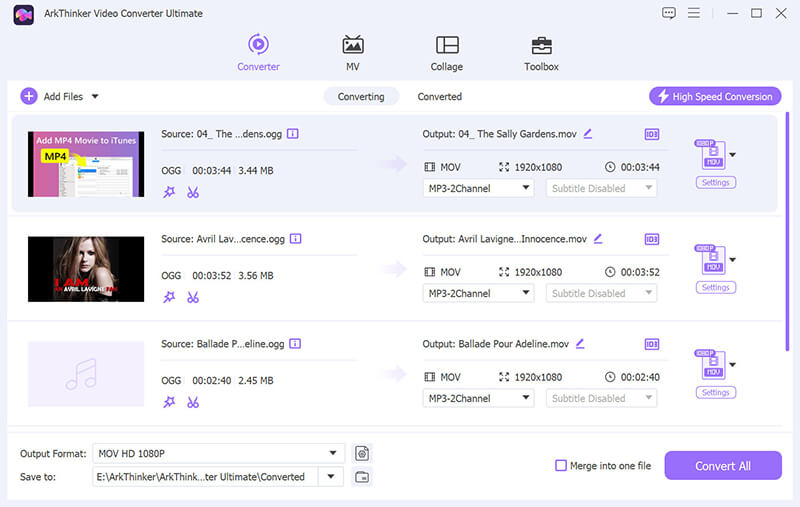
Siirry kohtaan Tulostusmuoto pudotusvalikosta ja valitse MP3 Profiili-välilehden Ääni-osiossa.
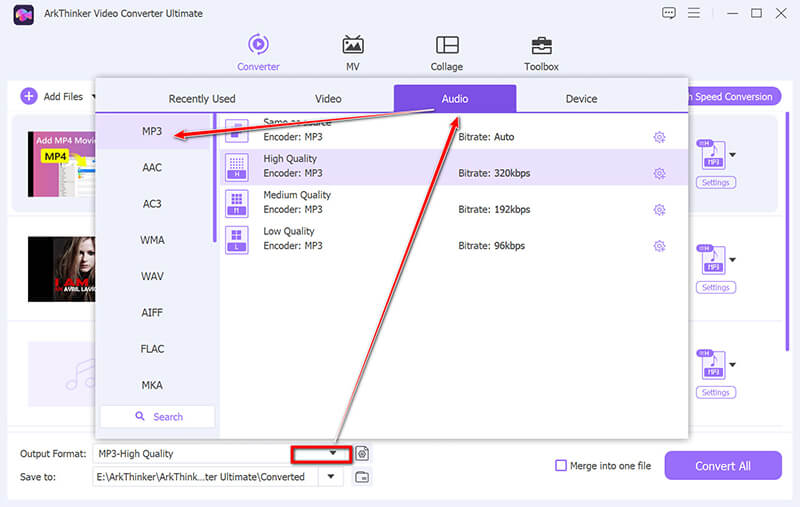
Napsauta sitten Mukautettu profiili MP3-vaihtoehdon vieressä. Voit muuttaa asetuksia, kuten koodekkia, kanavia, näytteenottotaajuutta ja bittinopeutta. Kun olet tyytyväinen valintoihisi, tallenna ne napsauttamalla OK.
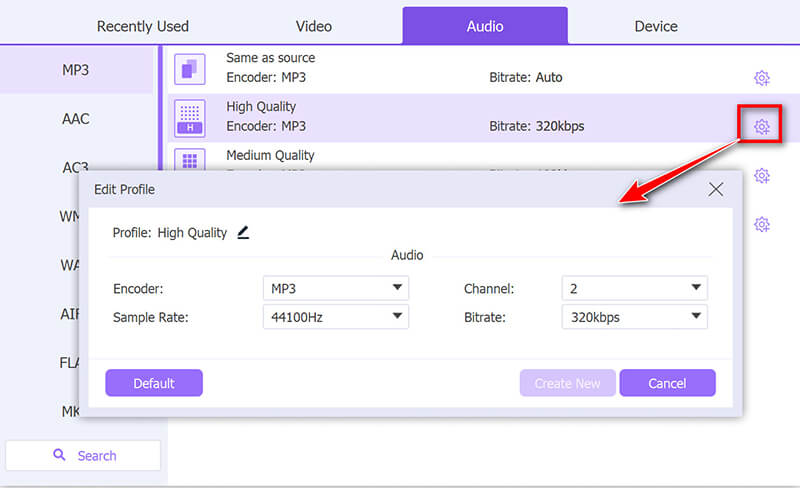
Ennen muunnoksen aloittamista aseta Tulostuskansio käyttöliittymän alareunassa valitaksesi muunnettujen MP3-tiedostojen tallennuspaikan. Kun olet valmis, napsauta Muunna kaikki aloittaaksesi OGG-tiedostojen muuntamisen MP3-tiedostoiksi.
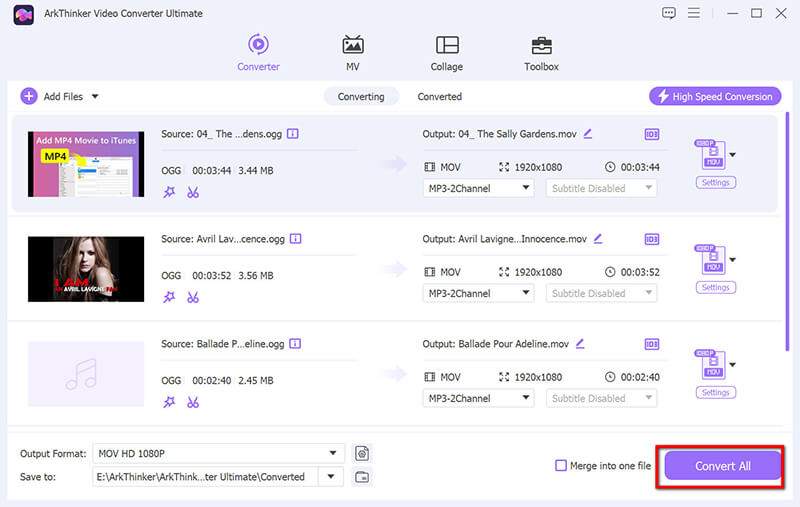
Muista, että tämä OGG-MP3-muunnin sisältää myös edistyneitä ominaisuuksia, kuten MP3-tunnisteiden muokkausohjelman ja MP3 leikkuri, täydellinen käyttäjille, jotka tarvitsevat useita tiedostoja hallintaan ja mukauttamiseen täysin halliten tulostusasetuksia
- Korkealaatuinen äänen muuntaminen.
- Erämuunnosominaisuudet.
- Käyttäjäystävällinen käyttöliittymä.
- Vaatii asennuksen.
- Ei ilmainen, vaikka tarjoaa kokeilujakson.
Osa 3. Muunna OGG MP3:ksi VLC Media Playerilla
VLC Media Player on ilmainen ja avoimen lähdekoodin ohjelma, joka ei ainoastaan toista mediaa, vaan voi myös muuntaa OGG-tiedostoja MP3-muotoon. Kätevän muunnostyökalunsa avulla käyttäjät voivat nopeasti muuntaa OGG-äänitiedostot MP3-muotoon ilman erillisten ohjelmistojen lataamista. VLC tukee useita ääni- ja videoformaatteja, mikä tekee siitä kätevän työkalun tiedostojen nopeaan muuntamiseen. Vaikka se ei olekaan yhtä erikoistunut kuin erilliset muuntimet, se tarjoaa luotettavan ja helppokäyttöisen ratkaisun useimmille käyttäjille.
Et ehkä tiedä, että VLC:ssä on myös tehokas sisäänrakennettu muunnostyökalu, joka sopii täydellisesti OGG-tiedostojen muuntamiseen MP3-tiedostoiksi.
Siirry ensin viralliselle verkkosivustolle ja lataa VLC Media Player. Se toimii Windowsissa, macOS:ssä ja Linuxissa. Kun olet asentanut sen, avaa vain VLC Media Player.
Valitse valikkoriviltä Media ja valitse sitten Muunna / Tallenna pudotusvalikosta (tai käytä pikakuvaketta Ctrl + R Windowsissa).
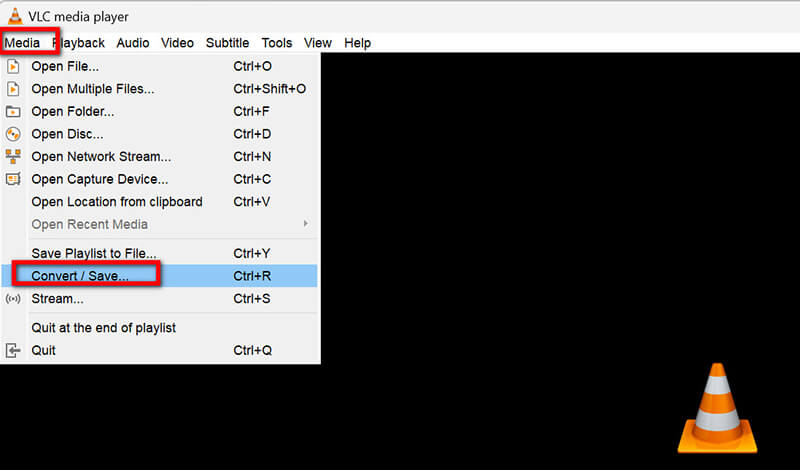
Vuonna Avaa Media ikkuna, napsauta Lisätä tuodaksesi OGG-tiedostosi. Jos sinulla on useita muunnettavia OGG-tiedostoja, valitse ne kaikki.
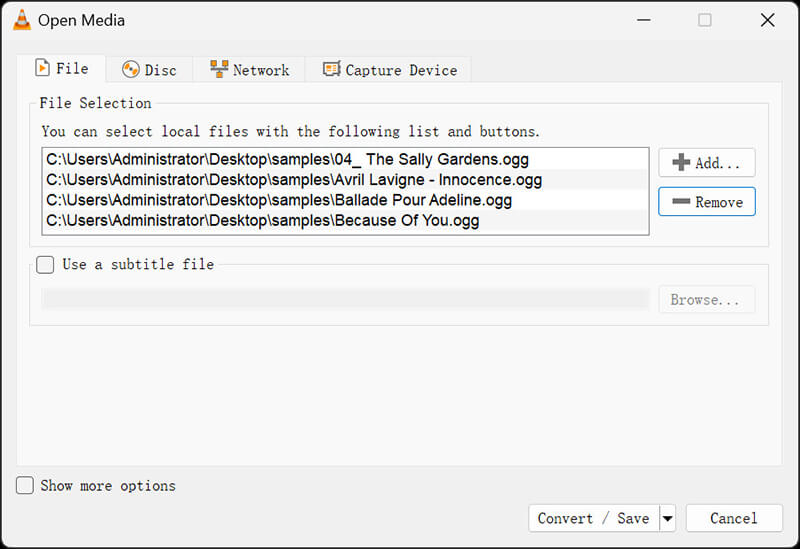
Kun olet valinnut tiedostosi, napsauta Muunna / Tallenna pohjalla.
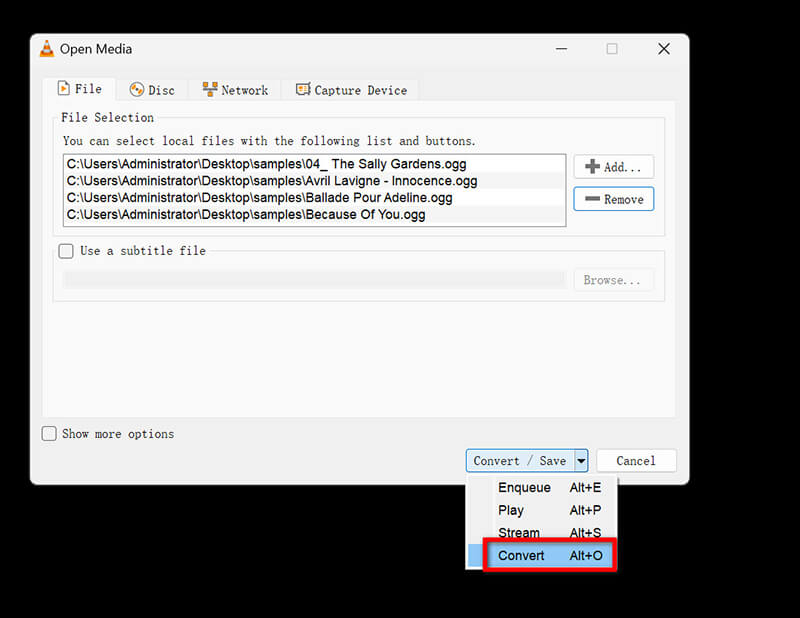
Vuonna Muuntaa ikkunassa napsauta Profiili-pudotusvalikkoa ja valitse Ääni - MP3 asettaaksesi MP3:n tulostusmuodoksi.
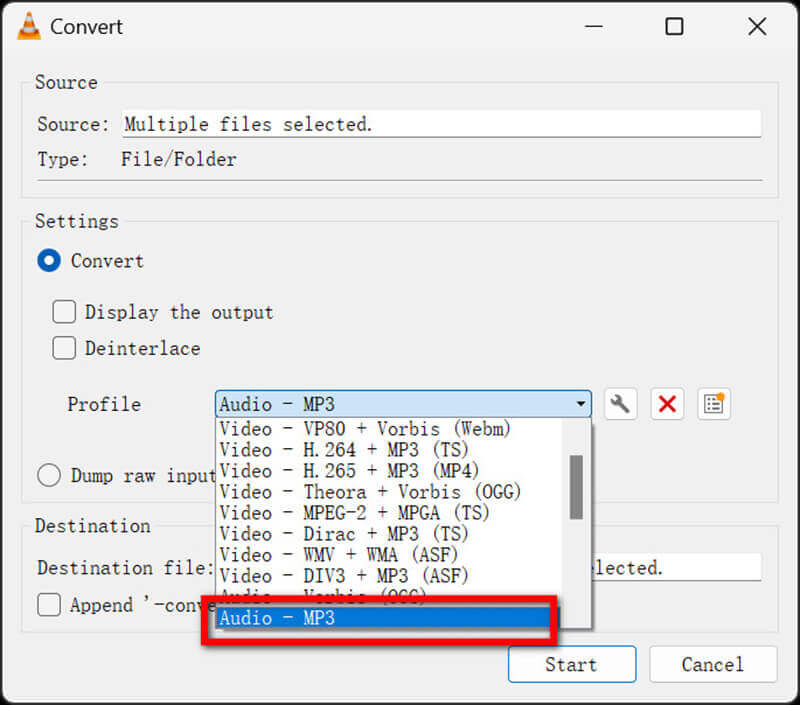
Under Kohde, klikkaus Selaa Valitse kansio muunnetun MP3-tiedoston tallentamista varten ja anna tiedostonimi. Napsauta alkaa aloittaaksesi muuntamisen.
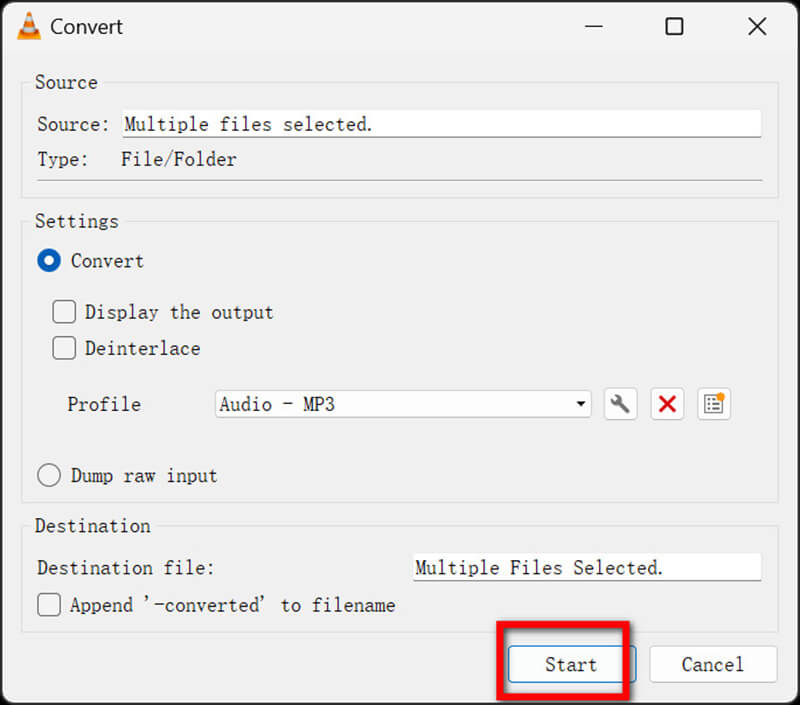
Kun muunnos on valmis, siirry kansioon, johon tiedosto on tallennettu, ja avaa MP3-tiedosto varmistaaksesi, että se toistuu oikein.
- Ilmainen ja avoimen lähdekoodin.
- Tukee useita ääni- ja videoformaatteja.
- Kevyt.
- Perusmuunnosominaisuudet.
- Rajoitetut muokkaustyökalut.
Osa 4. Muunna OGG MP3:ksi ArkThinker Free Online Audio Converterilla
ArkThinker Ilmainen Online-Äänimuunnin on kätevä työkalu, jonka avulla käyttäjät voivat muuntaa OGG-tiedostoja MP3-muotoon helposti ja tehokkaasti. Tämä verkkopohjainen muunnin tukee laajaa valikoimaa ääniformaatteja, kuten OGG, MP3, WAV ja paljon muuta, joten se on loistava vaihtoehto tiedostojen nopeaan muuntamiseen. Siinä on helppokäyttöinen käyttöliittymä, jonka avulla käyttäjät voivat ladata tiedostoja, valita MP3:n lähtömuodoksi ja ladata muunnetut tiedostot ilman erillisten ohjelmistojen asentamista.
Avaa verkkoselain ja käy osoitteessa ArkThinker ilmainen audiomuunnin verkossaTämä työkalu ei vaadi rekisteröitymistä tai ohjelmiston lataamista.
Aloita napsauttamalla "Lisää tiedosto aloitusnäyttöön" -painiketta, joka avaa ponnahdusikkunan, jossa voit valita OGG-tiedoston laitteeltasi.
Lisäksi se ei tue OGG-tiedostojen muuntamista MP3-tiedostoiksi eräajoina, ja sinun on käsiteltävä sitä yksi kerrallaan, jos sinulla on useita tiedostoja.
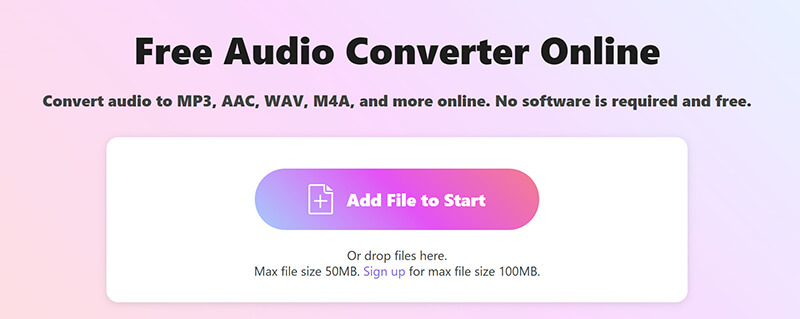
Kun OGG-tiedosto on ladattu, lähtömuodoksi asetetaan oletusarvoisesti MP3. Aloita muuntaminen napsauttamalla "Muunna MP3-muotoon" -painiketta.
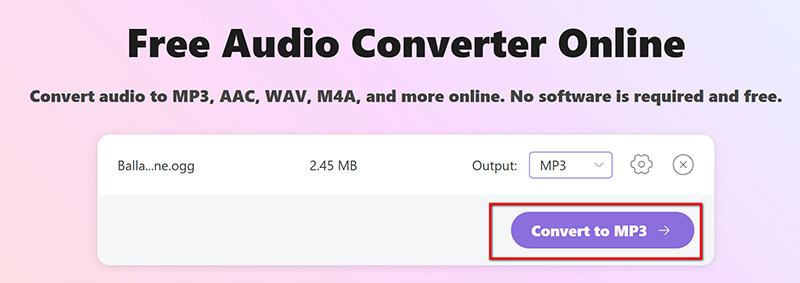
Mukautusasetuksia varten napsauta MP3-kohdan vieressä olevaa hammasrataskuvaketta ja muuta asetuksia, kuten bittinopeutta, näytteenottotaajuutta ja äänikanavia. Korkean äänenlaadun saavuttamiseksi aseta bittinopeudeksi 320 kbps tai pienemmän tiedostokoon saavuttamiseksi 128 kbps.
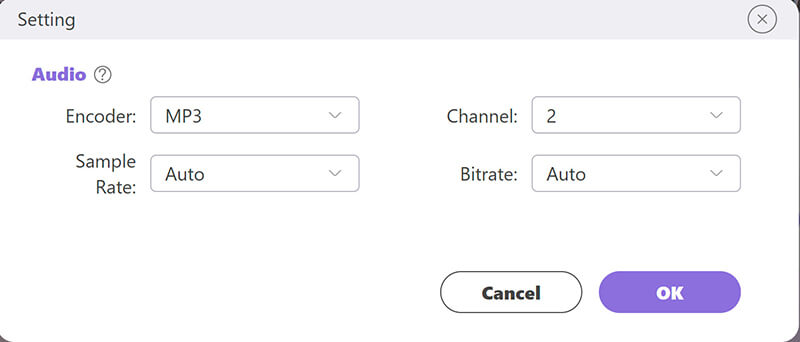
ArkThinker Free Audio Converter Online on helppokäyttöinen työkalu nopeaan äänitiedostojen muuntamiseen. Huomaa, että tiedoston enimmäiskoko on 50 Mt, joka kasvaa rekisteröityneille käyttäjille 100 Mt:iin ilman lisäkustannuksia.
- Ohjelmiston lataamista ei tarvita.
- Yksinkertainen käyttöliittymä.
- Ilmainen käyttää.
- Edellyttää internet-yhteyttä.
- Tiedostokokorajoitukset vapaassa käytössä.
Osa 5. Muunna OGG MP3:ksi Audacityn avulla
Audacity on tunnettu ilmainen ja avoimen lähdekoodin äänenmuokkausohjelma, joka toimii erinomaisesti myös OGG-tiedostojen muuntamiseen MP3-muotoon. Vaikka Audacity tunnetaan ensisijaisesti edistyneistä muokkausominaisuuksistaan, se antaa käyttäjien tuoda OGG-tiedostoja ja viedä ne MP3-muodossa, mikä tekee siitä monipuolisen työkalun äänitiedostojen muuntamiseen. Prosessi on yksinkertainen: avaa vain OGG-tiedosto, tee tarvittavat muokkaukset ja vie se MP3-muodossa valitsemalla sopiva muoto.
Lataa ja asenna Audacity viralliselta verkkosivustolta, jos et ole jo tehnyt niin.
Tiedostojen viemiseksi MP3-muodossa Audacity vaatii LAME MP3-kooderiUseimmissa uusimmissa Audacityn versioissa LAME on sisäänrakennettu, mutta jos kohtaat ongelmia, lataa se Audacityn sivustolta ja asenna se.
Käynnistä Audacity ja mene osoitteeseen Tiedosto > Avaa. Siirry OGG-tiedostoosi ja avaa se.
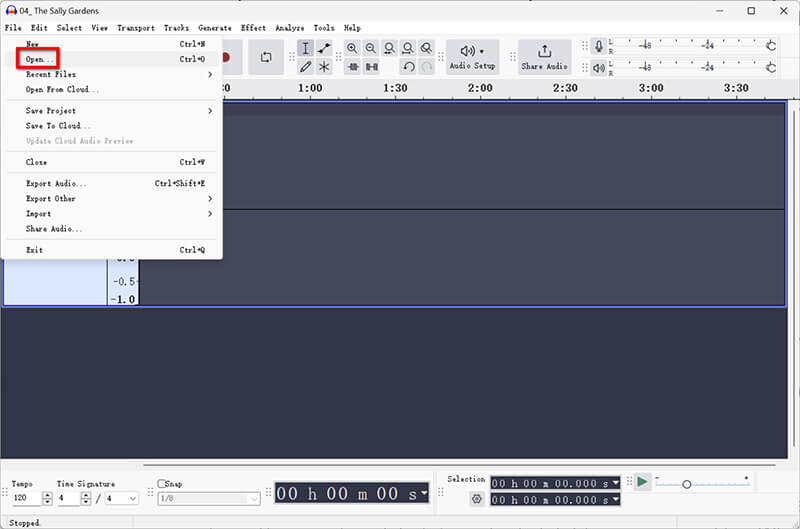
Mene Tiedosto > Vie ääniValitse sitten MP3 lähtömuodoksi.
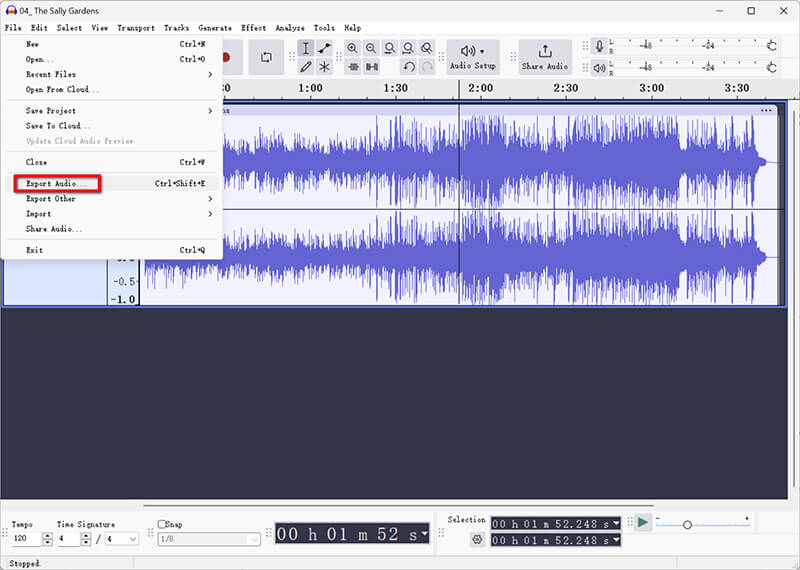
Valitse vienti-ikkunassa kohdekansio ja nimeä uusi tiedosto.
Tiedostonimen alapuolella näet vaihtoehdon, jolla voit asettaa Bittinopeustila:
• Hyvän laadun ja tiedostokoon yhdistelmän saavuttamiseksi vakioasetus (170–210 kbps) on hyvä vaihtoehto.
• Jos etsit vielä parempaa laatua, voit valita Extreme (220–260 kbps) tai Insane (320 kbps), mutta muista, että nämä vaihtoehdot tuottavat suurempia tiedostoja.
Voit myös muokata MP3-metatietoja sen MP3-tunnisteeditori.
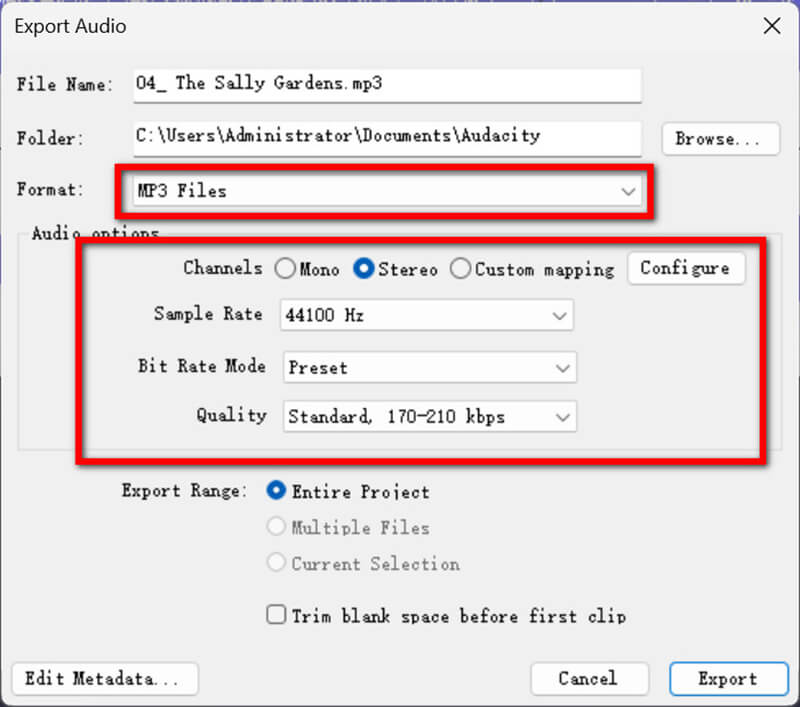
Klikkaus Viedä OGG-tiedostojen muuntamisen MP3-muotoon pitäisi alkaa.
Vinkkejä: Jos huomaat laadun heikkenemistä, bittinopeuden tai näytteenottotaajuuden säätäminen Audacityn asetuksissa voi joskus auttaa. Muista, että MP3 on pakattu muoto, joten pieni laadun heikkeneminen on normaalia OGG-tiedostosta muunnettaessa.
- Ilmainen ja avoimen lähdekoodin.
- Erilaisia muokkausominaisuuksia.
- Tukee useita ääniformaatteja.
- Vaatii erillisen LAME MP3 -enkooderin latauksen.
- Uusien käyttäjien oppimiskäyrä.
Osa 6. Muunna OGG MP3:ksi Convertion avulla
Convertio on tunnettu verkkotyökalu tiedostojen muuntamiseen, joka pystyy käsittelemään monenlaisia ääni-, video-, asiakirja- ja kuvaformaatteja, mukaan lukien OGG-tiedostojen muuntaminen MP3-muotoon. Se tekee OGG-äänen muuntamisesta MP3-muotoon erittäin helppoa käyttäjille, joten se toimii hyvin eri laitteiden ja ohjelmien kanssa. Sivustolla on suoraviivainen ja helppokäyttöinen muotoilu, mikä tekee koko muuntamisprosessista nopean ja vaivattoman.
Avaa Convertion verkkosivusto selaimessasi osoitteessa https://convertio.co/ogg-mp3/. Tämä online-OGG-MP3-muunnin toimii saumattomasti millä tahansa verkkoselaimella.
Klikkaus Valitse Tiedostot ja lataa OGG-tiedostosi tietokoneeltasi, Dropboxista tai Google Drivesta.
Huomautus: Suurin tuettu tiedostokoko on 100 Mt.
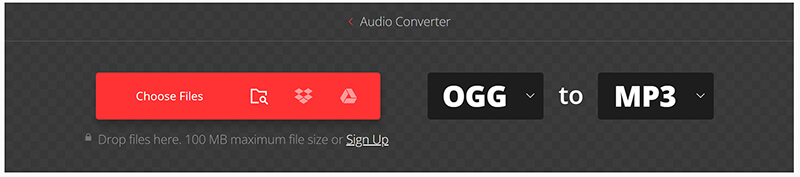
Valitse MP3 lähtömuodoksi pudotusvalikosta. Oletusasetus on usein MP3.
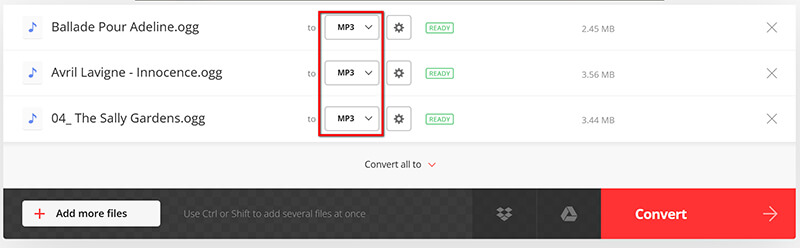
Klikkaus Muuntaa aloittaaksesi muunnoksen. Kun se on valmis, lataa muuntamasi MP3-tiedosto.
Huomautus: Convertio sallii vain kaksi samanaikaista muuntamista ilmaisversiossa.
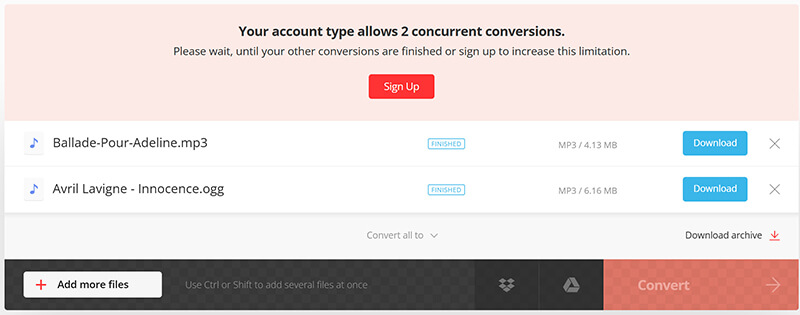
Convertio on sopiva valinta satunnaisiin verkkomuunnoksiin, sillä se tarjoaa pilvitallennustilaa ja helppokäyttöisen käyttöliittymän. Tiedostokokorajoitukset ja usein näkyvät mainokset voivat kuitenkin olla yksityisyyden ja käytettävyyden kannalta tärkeitä.
- Asennusta ei tarvita.
- Toimii useilla laitteilla.
- Ilmainen perusmuunnoksiin.
- Mainokset verkkosivustolla.
- Tiedostokokorajoitukset ilmaisille käyttäjille.
Osa 7. Usein kysytyt kysymykset
Tukeeko YouTube OGG:tä?
Ei, YouTube ei tue OGG-tiedostoja suoraan. Äänitiedostojen lataamista varten suositellaan OGG-tiedostojen muuntamista MP3- tai MP4-muotoon.
Voiko iPhonella toistaa OGG-tiedostoja?
Ei, iPhonet eivät tue OGG-tiedostoja natiivisti. OGG:n muuntaminen MP3-muotoon tekee äänen toistettavaksi iOS-laitteilla.
Mitä hyötyä OGG:n käyttämisestä on MP3:een verrattuna?
OGG tarjoaa hieman parempaa laatua ja pakkausta, erityisesti suoratoistoa varten. MP3 on kuitenkin yleisemmin yhteensopiva.
Johtopäätös
OGG-tiedostojen muuntaminen MP3-muotoon voi olla melko yksinkertaista. Voit käyttää useita työkaluja, kuten ArkThinker Video Converter Ultimate, VLC, Audacity tai jopa joitakin ilmaisia verkkomuuntimia. Pidätpä sitten tietokoneellasi olevien ohjelmistojen käytöstä tai verkkovaihtoehtojen helppoudesta, jokaisella vaihtoehdolla on omat etunsa.
Joten seuraavan kerran, kun sinun täytyy siirtää OGG MP3-muotoon, kokeile mitä tahansa näistä menetelmistä ja katso, mikä toimii sinulle parhaiten.
Mitä mieltä olet tästä postauksesta? Klikkaa arvostellaksesi tätä viestiä.
Erinomainen
Arvosana: 4.8 / 5 (perustuu 338 äänet)
Etsi lisää ratkaisuja
Vuoden 2024 parhaat 4 MOV-OGG-muunninta verkossa ja offline-tilassa Kuinka muuntaa WAV MP3:ksi 5 työkalussa ilman rajoja 4 tapaa muuntaa AVI MP3:ksi taustaäänen poimimiseksi 4 tapaa poimia MP3-ääntä WebM Videosta 5 parasta FLAC-MP3-muunninta (320 kbps tuettu) 4 tapaa poimia MP3-ääntä WebM VideostaSuhteellisia artikkeleita
- Muunna video
- Mikä on DAV-tiedosto ja kuinka sitä toistetaan
- Ultimate Review XMedia Recode [Steps Incl.]
- 5 parasta tapaa auttaa sinua muuttamaan QuickTime-muodon MP4:ksi
- Kuinka saada MP4-elokuvasi ja viedä se VLC-soittimesta
- VideoSolo Video Converter Ultimate Review [2024]
- 2 parasta PAL-ohjelmistoa NTSC-ohjelmistoksi ja niiden muuntaminen
- Luotettava katsaus huippuluokan HEVC-muuntimiin
- Arvostelu Freemake Video Converterista, joka auttaa sinua siihen
- Voimmeko toistaa MKV-tiedostoja iPhonellasi ja kuinka se toteutetaan
- ArkThinker ilmainen MKV-MP4-muunnin verkossa [nopea ja turvallinen]


